Возникла проблема с оплатой предыдущей покупки: 6 способов ее устранения
Иногда при попытке загрузить или обновить приложение вы можете увидеть сообщение: «Возникла проблема с оплатой предыдущей покупки." Это может произойти в App Store или Google Play. Это означает, что проблема с оплатой помешала выполнению вашего последнего заказа.
Эта проблема может возникнуть по разным причинам. Возможно, истек срок действия вашей карты или ваш банк заблокировал платеж. Иногда это происходит из-за проблем с Family Sharing, когда платежный метод организатора не работает. Это также может возникнуть, если вы меняете свой аккаунт или переезжаете в другую страну.
Хотите узнать об этом больше? Это руководство подробно объяснит, почему это происходит, и научит вас, как исправить это шаг за шагом. Давайте разберемся и решим эту проблему с выставлением счетов вместе!
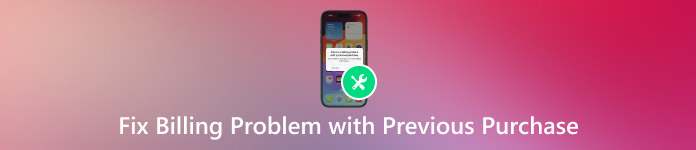
В этой статье:
Часть 1: Что вызывает ошибку «Проблема с выставлением счета»

При попытке загрузить приложение или игру появляется сообщение о наличии проблемы с оплатой. Это может сбивать с толку, но обычно это означает, что ваш платеж не прошел. Давайте рассмотрим, почему это происходит.
• Возможно, срок действия вашей карты истек или у вас нет денег.
• Ваш банк может заблокировать платеж.
• Apple уже пыталась взимать с вас плату, но ей это не удалось.
• У вас могут быть неоплаченные счета за старое приложение или подписку.
• Проблема может быть в карте основного плательщика, если вы являетесь членом группы семейного доступа.
Часть 2: Как исправить «Проблему с выставлением счетов за предыдущую покупку»
Давайте теперь исправим проблему. Есть много способов, но вам может понадобиться только одно исправление. Попробуйте их по порядку. Каждый шаг легко выполнить.
Исправление 1: Обновите платежную информацию
Этот шаг помогает большинству людей. Если ваша карта старая или неправильная, она не будет работать. Исправление займет всего минуту.
• Перейти к Настройки.
• Нажмите на свое имя.
• Кран Оплата и доставка.
• Введите пароль вашего Apple ID.
• Обновите свою карту или добавьте новую.
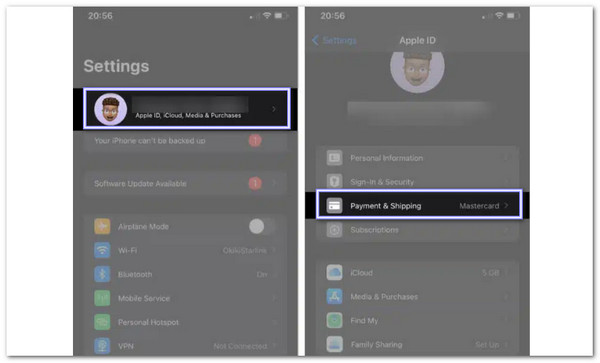
Попробуйте купить что-нибудь еще раз. Если это сработает, проблема исчезнет.
Исправление 2: Проверьте Семейный доступ (если применимо)
Если вы видите сообщение о том, что возникла проблема с оплатой предыдущей покупки члена семьи, это означает, что платеж не прошел. Обычно это происходит, когда карта организатора семьи просрочена или имеет проблемы. Чтобы исправить это, вам нужно проверить настройки Family Sharing. Вот как проверить их пошагово.
• Перейти к Настройки.
• Нажмите на свое имя.
• Кран Семейный доступ.
• Посмотрите, кто указан как Организатор.
• Попросите этого человека проверить свою платежную информацию, как в Исправлении 1.
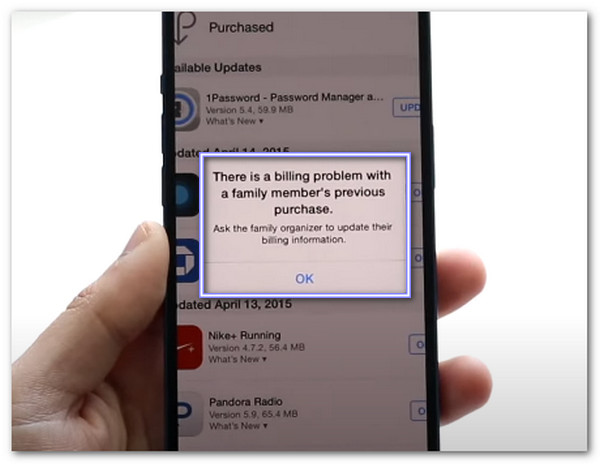
Как только они исправят проблему, попробуйте снова.
Исправление 3: Отмена и повторная подписка
Некоторые подписки застревают. Вы можете остановить их и начать снова. Это помогает сбросить систему выставления счетов.
• Откройте App Store.
• Нажмите на свою фотографию.
• Кран Подписки.
• Отмените тот, который выдает ошибку.
• Подождите несколько минут и подпишитесь еще раз.
Обычно это устраняет ошибку.
Исправление 4: удаление Apple ID
Иногда проблема с выставлением счетов за предыдущую покупку не исчезает. Ничего не меняется, даже если вы обновляете карту, отменяете подписку или звоните в службу поддержки. В этом случае проблема может быть связана с вашим Apple ID. Это происходит, если в учетной записи есть старые ошибки оплаты, неудавшиеся подписки или ошибки прошлых покупок.
Умный и простой подход к решению проблем с выставлением счетов за предыдущую покупку — это использование iPassGo. Он создан для удаления вашего Apple ID с устройства. Он работает даже тогда, когда вы не можете сделать это через обычные настройки. После удаления Apple ID ошибки оплаты исчезают. Затем вы можете войти заново, используя тот же Apple ID или новый.

4 000 000+ загрузок
Ваши данные надежно защищены и конфиденциальны.
Простота использования, не требующая технических навыков.
Удаляет Apple ID без ввода пароля.
Работает со всеми iPhone, iPad и iPod до iOS 18.
Если ничего не помогло, возможно, это то, что вам нужно. Итак, давайте приступим к шагам!
Сначала перейдите на главный сайт imyPass iPassGo, чтобы загрузить программу на свой компьютер Windows или Mac. После установки откройте ее. На главном экране выберите Удалить Apple ID режим. Этот режим помогает, когда вы не можете решить проблемы с выставлением счетов Apple с помощью обычных настроек.
Используйте USB-кабель для подключения устройства к компьютеру. Убедитесь, что оно остается подключенным все время. Как только устройство покажет, что оно подключено, нажмите кнопку Начинать Кнопка. Начнется процесс удаления Apple ID.
Теперь подождите, пока imyPass iPassGo выполнит свою работу. Ничего не отключайте. Вы увидите экран загрузки. Когда все будет готово, появится сообщение. Нажмите ХОРОШО для подтверждения и применения изменений.
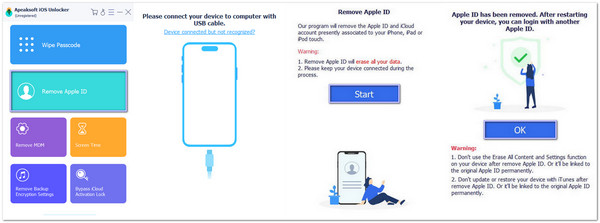
После использования imyPass iPassGo для удаления Apple ID и устранения проблемы с выставлением счетов, вы также можете использовать его для многих других целей. Он удаляет экранное время, может отключить MDM и удалить пароли резервных копий iTunes, если вы их забыли, среди прочего. Попробуйте!
Исправление 5: обратитесь в службу поддержки
Служба поддержки Apple также может помочь. Они могут просмотреть историю ваших платежей, отменить платеж или исправить блокировку платежа.
• Перейдите на сайт support.apple.com.
• Нажмите «Биллинг и подписки».
• Выберите «Невозможно совершить покупку».
• Пожалуйста, начните чат или позвоните им.
Они проведут вас через весь процесс шаг за шагом.
Исправление 6: Проверка на наличие удержаний или проблем с банком
Ваш банк может заблокировать платежи без предупреждения. Возможно, он думает, что это мошеннический платеж или что на вашей карте есть блокировка.
• Позвоните в свой банк или воспользуйтесь их приложением.
• Спросите, пыталась ли компания Apple взимать с вас плату.
• Спросите, есть ли на вашей карте какие-либо удержания или флаги.
• Если да, попросите их разрешить оплату.
Повторите попытку, как только ваш банк осуществит клиринг.
Часть 3: Почему ошибка повторяется?
Когда вы исправили что-то один раз, вы ожидаете, что это останется исправленным. Но иногда этого не происходит, что очень расстраивает. Вот почему это происходит.
• Ваша карта снова испортилась или на ней нет денег.
• Вы не доделали ремонт до конца.
• Apple попыталась снова произвести зарядку, но она не удалась.
• У кого-то еще в вашей группе Family Sharing возникли проблемы с оплатой.
Чтобы навсегда это прекратить, обновляйте карту, оплачивайте каждое приложение или подписку и всегда дважды проверяйте, делитесь ли вы своим аккаунтом. Если ошибка повторяется, вы можете выйдите из своего Apple ID и войдите снова, чтобы проверить, работает ли это.
Вывод
Многие люди также говорят о возникла проблема с оплатой предыдущей покупки на Reddit потому что они хотят найти реальную помощь и ответы, и мы здесь, чтобы помочь, как мы уже указали выше.
Одним из простых решений является удаление Apple ID, связанного с проблемой, и iPassGo создано для этого. Он сбрасывает настройки устройства и очищает ошибку биллинга. После этого вы можете войти снова с тем же идентификатором или новым.
Мы надеемся, что это помогло вам решить проблему с оплатой и упростило жизнь!
Горячие решения
-
Разблокировать iOS
- Обзор бесплатных сервисов разблокировки iCloud
- Обойти активацию iCloud с помощью IMEI
- Удалить Mosyle MDM с iPhone и iPad
- Удалить support.apple.com/iphone/passcode
- Обзор Checkra1n обхода iCloud
- Обойти пароль блокировки экрана iPhone
- Как сделать джейлбрейк iPhone
- Разблокировать iPhone без компьютера
- Обход iPhone, привязанного к владельцу
- Сброс настроек iPhone без пароля Apple ID
-
Советы по iOS
-
Разблокировать Андроид
- Как узнать, разблокирован ли ваш телефон
- Разблокировать экран телефона Samsung без пароля
- Разблокировать графический ключ на устройстве Android
- Обзор прямых разблокировок
- Как разблокировать телефон OnePlus
- Разблокировать OEM и исправить разблокировку OEM, выделенную серым цветом
- Как разблокировать телефон Sprint
-
Пароль Windows

